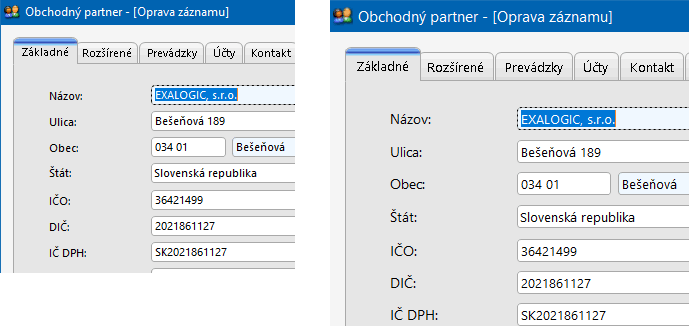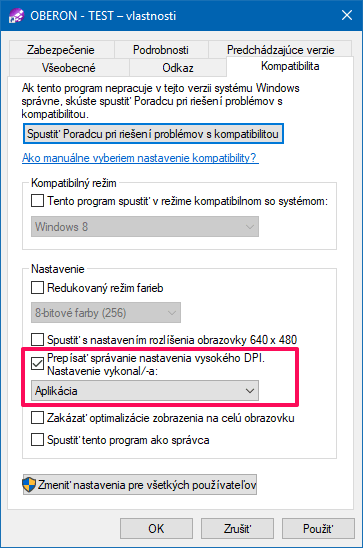Systém OBERON podporuje možnosť prispôsobiť veľkosť svojich formulárov veľkosti zobrazenia, ktorá sa definuje v systéme Windows (napr. na hodnotu 125 %). Spolu s formulármi sa korektne zväčší aj písmo, čo umožňuje pohodlnejšiu prácu v OBERON-e na počítačoch s vysokým rozlíšením (s vyšším DPI), prípadne uľahčuje prácu ľuďom so slabším zrakom. Postup na zmenu veľkosti formulárov v OBERON-e podľa systému Windows je popísaný v tejto téme Pomocníka.
Obrázok č. 1: Štandardná veľkosť formulára (vľavo) a zväčšená veľkosť formulára na 125 % (vpravo)
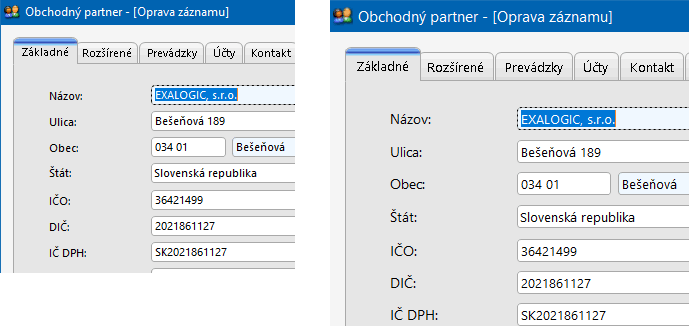
Postup zmeny veľkosti formulárov
- Na pracovnej ploche stlačte pravé tlačidlo myši a vyberte položku Nastavenie obrazovky.
- Otvorí sa formulár Nastavenie, v oddiele Obrazovka - Mierka a rozloženie vyberte hodnotu 125 % alebo inú. Systém Windows zobrazí hlásenie: Niektoré aplikácie zohľadnia zmenu mierky až keď sa odhlásite. Pre správne fungovanie je potrebné, aby ste sa zo systému Windows odhlásili a následne sa doň znovu prihlásili. V prípade neodhlásenia budú formuláre v OBERON-e deformované.
- Na niektorých počítačoch sa po zmene rozlíšenia na inú hodnotu OBERON javí ako rozmazaný. V takomto prípade kliknite na ikonu OBERON-u, stlačte pravé tlačidlo myši a vyberte položku Vlastnosti. Otvorí sa formulár (Obrázok č. 2), v ktorom v záložke Kompatibilita začiarknite možnosť: Prepísať správanie nastavenia vysokého DPI. Ak sa záložka Kompatibilita vo formulári nenachádza, stlačte pravé tlačidlo myši a vyberte položku Riešiť problémy s kompatibilitou.
- Postup je ukončený, formuláre v OBERON-e sa budú zobrazovať podľa nastavenia v systéme Windows.
Uvedený postup platí pre operačný systém Windows 10. V iných verziách je možné použiť analogický postup.
Obrázok č. 2: Formulár Vlastnosti oberon.exe
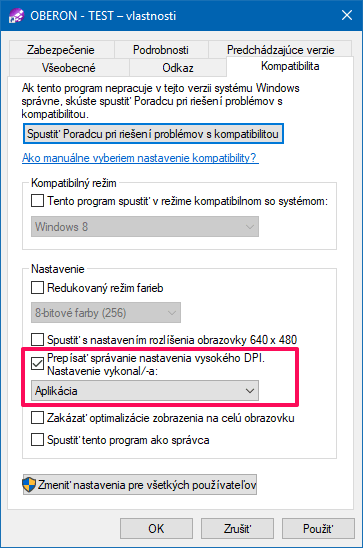
Príbuzné témy